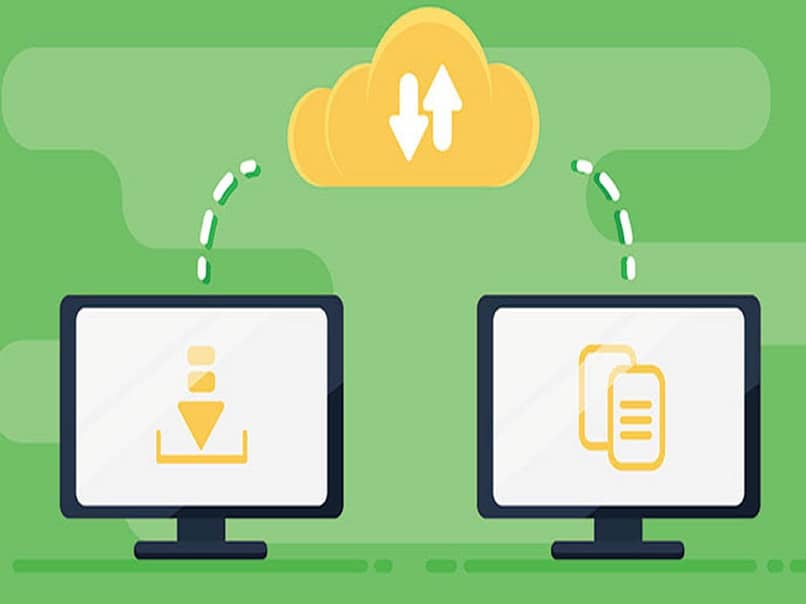
Na dłuższą metę większość pisarzy lub właściciele blogów decydują się na migrację mojego bloga z Bloggera do WordPress bez utraty ruchu. Podjęto decyzję o wyborze lepszych warunków i propozycji w bardziej swobodnej i elastycznej dziedzinie.
Chociaż Blogger jest darmowym narzędziem do rozpoczynania blogowania, wielu początkujących wkrótce zdaje sobie sprawę z jego ograniczeń i chce przejść na WordPress. Oczywiście druga obsługa umożliwia dostęp do bardziej zaawansowanych funkcji.
WordPress posiada również narzędzia, które poprawiają pozycjonowanie stron internetowych poprzez SEO.
Powody, dla których warto przeprowadzić migrację mojego bloga z Bloggera do WordPressa bez utraty ruchu
Po pierwsze, trzeba to wiedzieć Blogger to narzędzie stworzone przez Google, które pozwala każdemu stworzyć darmowego bloga za pomocą konta Gmail. Wraz z upływem czasu i rozwojem strony użytkownik zdaje sobie sprawę, że ma wiele ograniczeń.
Z drugiej strony WordPress zapewnia Ci pełną własność Twojej witryny. To także pozwala dodaj niezbędne funkcje rozwijać i zarabiać na swoim blogu, na przykład dodając banery reklamowe do postów
Praktyczny przewodnik dotyczący migracji mojego bloga z Bloggera do WordPressa bez utraty ruchu
Jeśli nie wiesz, jak przenieść mojego bloga z Bloggera do WordPressa bez utraty ruchu, nie martw się, oto wszystkie kroki, które musisz wykonać:
Umieść nazwę domeny i hosting
Dla szybkiego wprowadzenia nazwa domeny to adres witryny internetowej, którą ludzie wpisują, aby uzyskać dostęp do Twojego bloga. Hosting to miejsce, w którym przechowywane są pliki strony internetowej.
W przypadku braku miejsca noclegowego rekomendujemy skorzystanie z Bluehost, jest to jedna z największych firm w tej branży. Ponadto są partnerami hostingowymi WordPress oficjalnie zalecane.
Pewnego razu Tak było zarejestrowany do hostingu WordPress, użytkownik musi skonfigurować swoją nazwę domeny. Kolejnym krokiem jest instalacja WordPressa na swoim koncie hostingowym, warto wiedzieć, że w przypadku Bluehost zostanie to zrobione automatycznie.
Wyeksportuj swojego bloga z Bloggera
Można to zrobić, logując się do panelu sterowania Bloggera i przechodząc do panelu ustawień Bloggera. Teraz musisz zlokalizować polecenie o nazwie „Importuj i zrób kopię zapasową”.
Następnie pojawi się wyskakujące okienko, w którym należy kliknąć przycisk „Zapisz na swoim komputerze”. Bardzo ważne jest, aby wiedzieć, że zawartość bloga należy pobrać w formacie XML.
Importuj Bloggera do WordPress
Aby rozpocząć importowanie witryny z Bloggera do WordPressa, musisz zalogować się do swojego obszaru administracyjnego WordPress i odwiedzić Narzędzia „importować”. Na stronie importu przejdź dalej i kliknij link „Zainstaluj teraz” pod Bloggerem.
Jedną z zalet WordPressa jest to, że ma wtyczki zabezpieczające, takie jak weryfikacja dwuetapowa, która zapewni Tobie i Twoim stronom większe bezpieczeństwo.
WordPress pobierze teraz i zainstaluje wtyczkę Blogger Importer. Po zakończeniu instalacji należy kliknąć łącze „Uruchom importer” kontynuować.
Na ekranie Importuj Bloggera WordPress poprosi o przesłanie pliku XML. To jest plik, który pobrałeś wcześniej. Po prostu kontynuujesz wciskanie przycisku „Wybierz plik” i załaduj plik XML.
Skonfiguruj stałe łącza
Permalinks to termin używany do określenia struktury adresów URL poszczególnych stron. WordPress jest wyposażony w funkcję, która pozwala skonfigurować przyjazną dla SEO strukturę adresu URL.
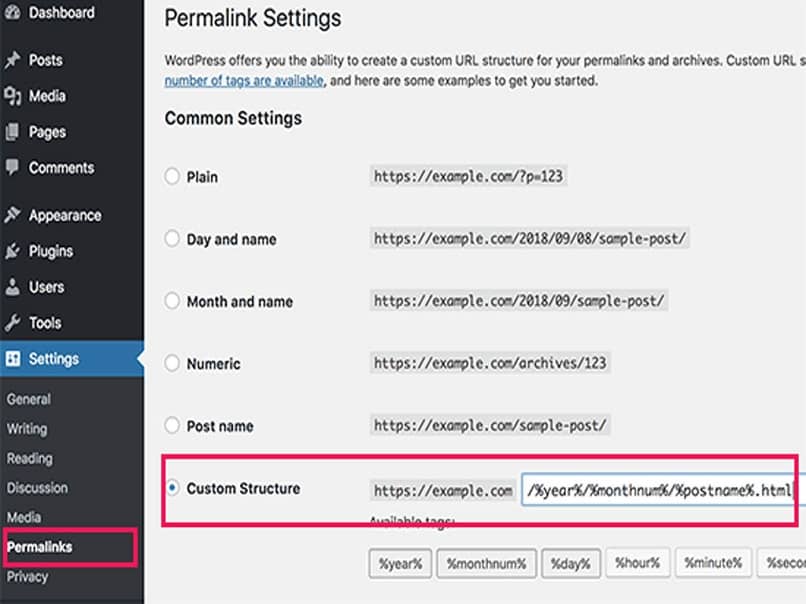
Aby ustanowić stałe linki, musisz przejść do przycisku „Oprawa”, Następnie w kierunku „Stałe linki”. Następnie musisz dodać tekst w polu obok pola niestandardowej struktury i zakończyć.
Konfigurowanie przekierowań z Bloggera do WordPressa
Najważniejszym krokiem w migracji mojego bloga z Bloggera do WordPressa bez utraty ruchu jest skonfigurowanie odpowiedniego przekierowania. Dzięki temu nie stracisz obserwujących ani rankingów SEO.
Pierwszą rzeczą jest zainstalowanie i aktywacja wtyczki przekierowującej z Bloggera na WordPress. Po aktywacji musisz odwiedzić stronę „Przybory”Aby przekierować WordPress i kliknij przycisk „Rozpocznij konfigurację”.
Wtyczka wykryje teraz adres URL Twojego bloga w Bloggerze i pokaże Ci opcję uzyskania kodu przekierowania. Śmiało i kliknij przycisk „Zdobądź szyfr” obok adresu URL Bloggera, na koniec umieść go we wpisie blogu.
Jeśli chcesz wprowadzić zmianę lub naprawić swój blog po dokonaniu zmiany, WordPress pozwala ukryć lub umieścić blog WordPress w budowie podczas wprowadzania zmian.

